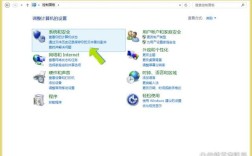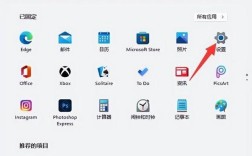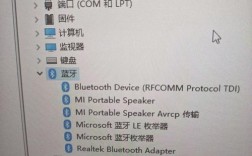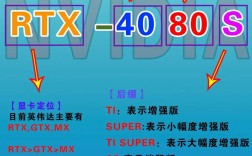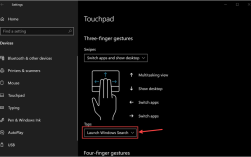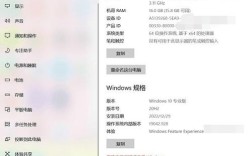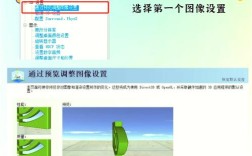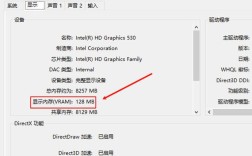了解电脑显卡的信息对于许多用户来说是非常重要的,尤其是在处理图形密集型任务、游戏或进行硬件升级时,显卡的型号、性能和状态都可能直接影响到电脑的使用体验,以下是查看电脑显卡信息的四种方法:
1、利用系统设置查看
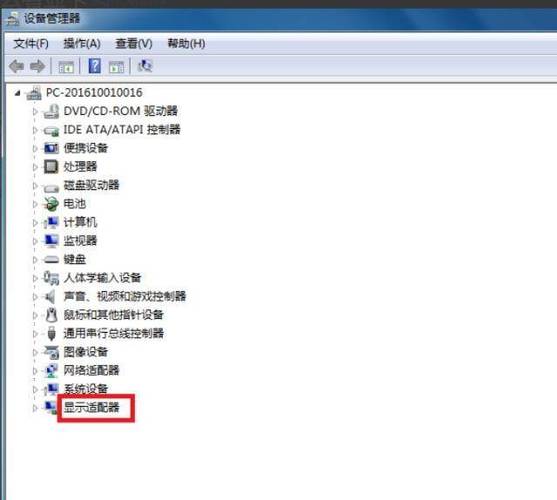
步骤:在桌面空白处右键点击,选择“显示设置”;打开设置窗口,点击“显示”,然后点击“显示适配器属性”;在弹出的属性窗口中,您可以查看您的电脑显卡的名称、制造商、芯片类型、内存大小等信息。
优点:操作简单,适用于所有版本的Windows操作系统。
缺点:信息较为基础,可能无法提供详细的技术参数。
2、使用驱动人生查看
步骤:下载并打开“驱动人生”应用,切换至硬件信息页面即可查看到相关信息。
优点:界面友好,操作简便,可以快速获取显卡配置信息。
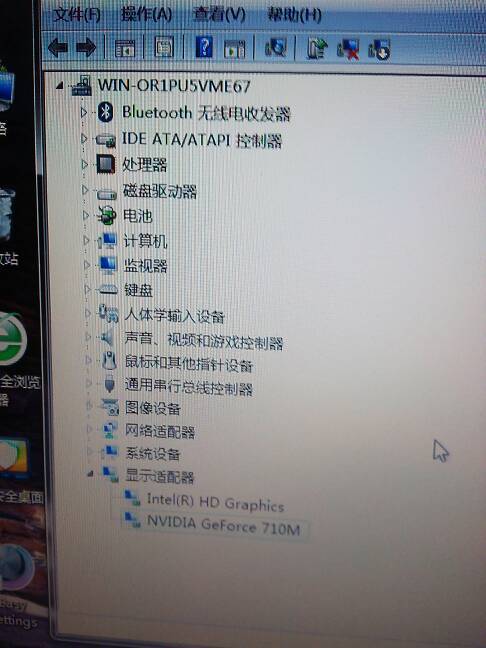
缺点:需要下载第三方软件,可能会占用一定的系统资源。
3、运用设备管理器查看
步骤:在桌面左下角右键点击“开始”,选择“设备管理器”;打开设备管理器窗口,找到并展开“显示适配器”;在显示适配器下,您可以观察到您的电脑安装的所有显卡的名称和图标,如有需要,还可以双击任意一个显卡,在弹出的属性窗口中,切换至“驱动程序”或“详细信息”选项卡以获取更多详情。
优点:详细且专业,可以检查多个显卡及其驱动程序和状态。
缺点:对于非技术人员来说,可能有些复杂。
4、尝试使用命令提示符查看
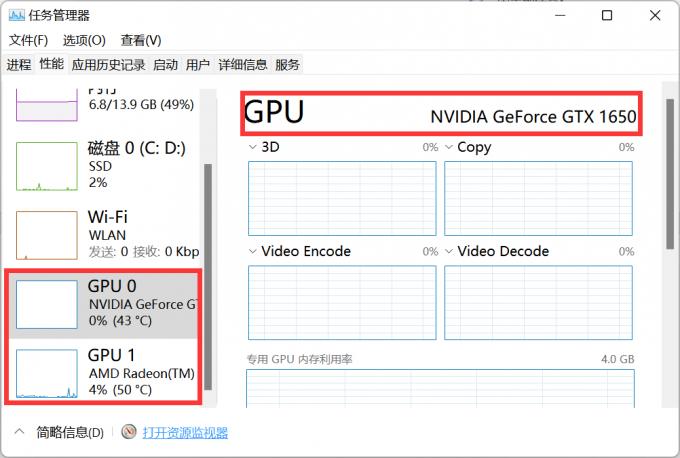
步骤:按下“Win+R”组合键,打开“运行”窗口,输入“cmd”并按回车;在打开的命令提示符窗口中,输入“systeminfo”并按回车;在输出的信息中,查找“显示器”部分,您可以在这里找到您的电脑显卡的名称、制造商、分辨率和其他相关数据,如需进一步了解更多信息,可以尝试输入“dxdiag”并按回车,在弹出的DirectX诊断工具窗口中,切换至“显示”选项卡,这里可以展示您的电脑显卡的型号、驱动程序、功能和性能等信息。
优点:全面且高级,可以查阅显卡以及其他硬件设备的诊断信息。
缺点:需要一定的计算机知识,操作相对复杂。
通过上述四种方法,您可以轻松获取电脑显卡的相关信息,每种方法都有其独特的优点和适用场景,您可以根据自己的需求和技术水平选择最合适的方法,如果您遇到任何问题或需要进一步的帮助,请随时联系技术支持或参考相关的在线教程。